Dónde se guardan los archivos enviados por AirDrop en Mac, iPhone y iPad
Usar AirDrop si tienes dispositivos de Apple es algo habitual y aquí descubrirás dónde se guardan los archivos enviados por AirDrop en el iPhone, iPad y Mac.
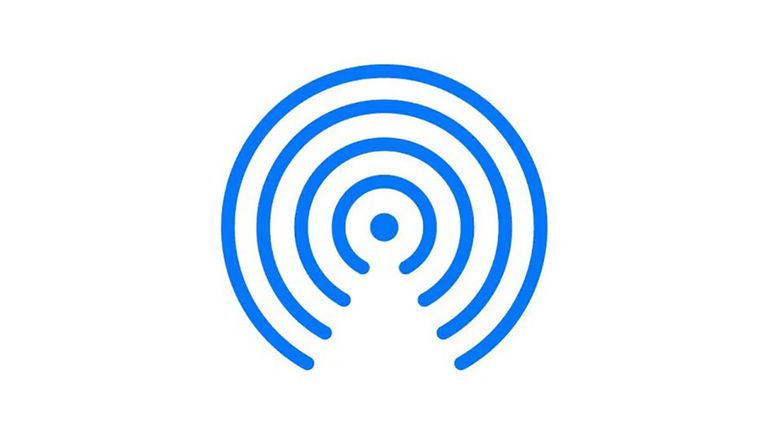
Nadie puede dudar que AirDrop es una de las mejores funciones que tienen los dispositivos de Apple. No se me ocurre una forma mejor de enviar archivos entre un iPhone, iPad o Mac que AirDrop por la comodidad y rapidez. Aunque es cierto que los archivos se guardan de forma automática, por lo que es posible que no sepas dónde se guardan los archivos enviados por AirDrop exactamente.
Por eso vamos a contarte todo lo que debes saber sobre AirDrop y dónde se guardan los archivos que se envían por AirDrop en ru iPhone, iPad o Mac. AirDrop envía los archivos sin ninguna pérdida de calidad, por lo que es ideal que lo uses habitualmente con otros dispositivos de Apple y ahora sabrás dónde buscar estos archivos.
- ¿Qué es AirDrop y para qué sirve?
- Dónde se guardan los archivos de AirDrop en el Mac
- Dónde se guardan los archivos de AirDrop en el iPhone
- Dónde se guardan los archivos de AirDrop en el iPad
- ¿Existe un historial de AirDrop?
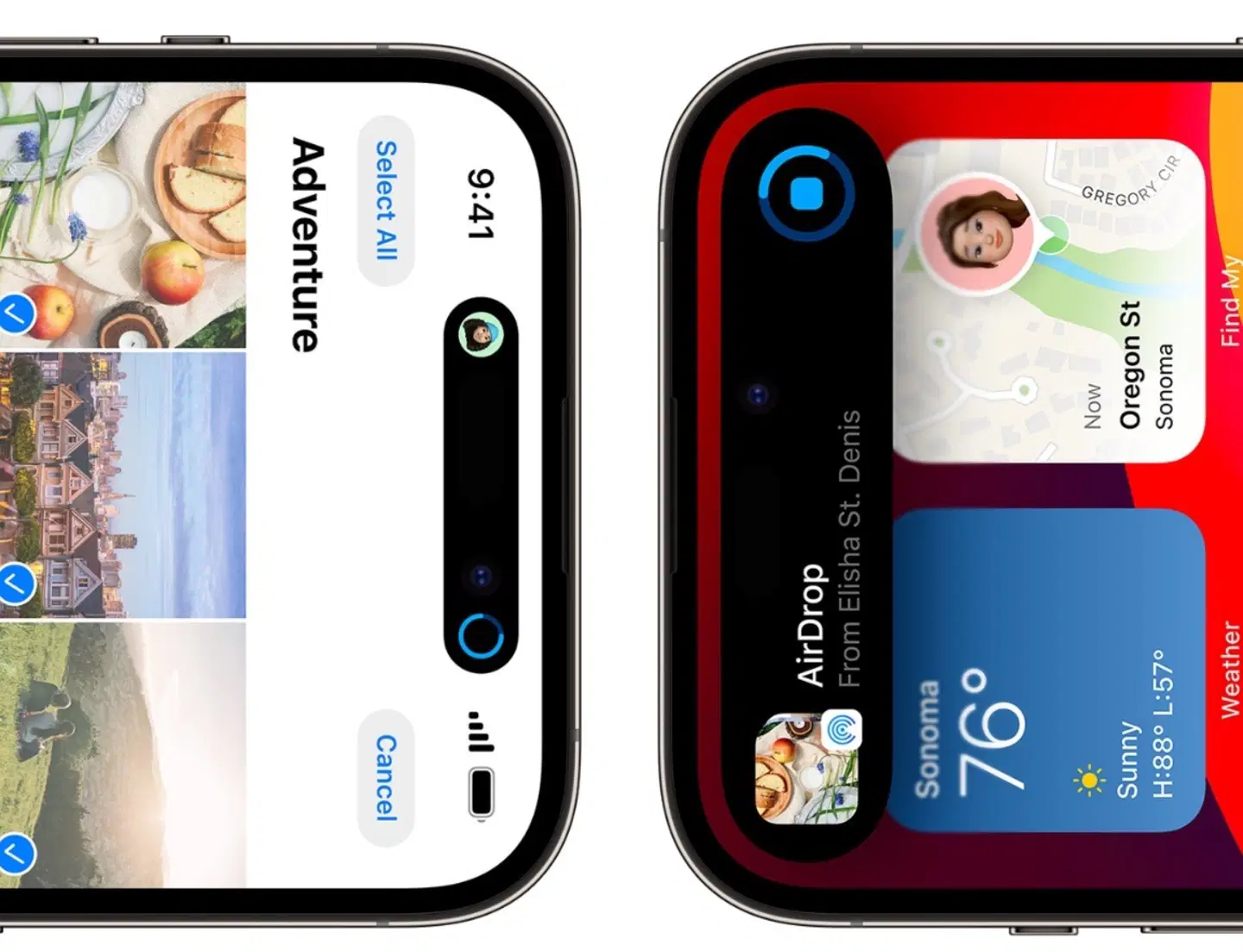
AirDrop es una función imprescindible de los dispositivos de Apple
¿Qué es AirDrop y para qué sirve?
AirDrop es un sistema de intercambio de archivos de forma inalámbrica que está presente en el iPhone, el iPad y el Mac. AirDrop funciona por proximidad, por lo que los dos dispositivo deberán estar cerca para establecer una conexión y poder intercambiar archivos.
AirDrop se lanzó en el año 2011 junto con iOS 7 en el iPhone y el iPad y, poco después, llegó a los Mac con OS X Yosemite. Pues enviar cualquier cosa mediante AirDrop, desde fotos y vídeos a archivos más pesados, y todos llegarán de forma rápida ya que AirDrop tiene una muy buena velocidad de transferencia de datos.
Dónde se guardan los archivos de AirDrop en el Mac
Cualquier archivo que recibamos por AirDrop, imágenes, películas, fotos, documentos de texto, presentaciones, archivos PDF, apps o cualquier otra cosa, se guarda en el mismo lugar. Por AirDrop podrás enviar cualquier tipo de archivo fácilmente, y todos se guardan en la carpeta de Descargas.
Puedes encontrar la carpeta de Descargas en la zona derecha del Dock de tu Mac, o también puedes encontrarlo dentro del Finder y tocando en Descargas. Ahí se guardan todos los archivos recibidos por AirDrop.
¿Dónde está AirDrop en Mac?
Para poder usar AirDrop en Mac, debemos tocar en el botón compartir y en enviar por AirDrop, pero si quieres recibir archivos AirDrop en tu Mac, debes seguir estos pasos:
- Entra en el Finder.
- Arriba selecciona AirDrop.
- En esta ventana aparecerán los dispositivos AirDrop cercanos.
- Arrastrando cualquier archivo al contacto podremos enviarlo por AirDrop.
Dónde se guardan los archivos de AirDrop en el iPhone
Puedes apagar o encender AirDrop en el iPhone a tu gusto y su funcionamiento a la hora de guardar archivos es diferente al del Mac. En el iPhone, los archivos recibidos no van a un mismo lugar, dependiendo del archivo se guardarán en una app o en otra.
- Fotos, vídeos, imágenes y películas enviados por AirDrop al iPhone se guardan en la app Fotos.
- Archivos PDF, archivos doc, presentaciones y ese tipo de documentos, aparecerá un menú para escoger donde abrirlos, entre ellos la app Archivos.
¿Dónde está AirDrop en el iPhone?
- Activar AirDrop en iPhone. Desliza en Centro de control, mantén pulsado en el cuadrado superior izquierda con las conexiones, mantén pulsado en AirDrop u selecciona la opción que quieras.
- Enviar por AirDrop en iPhone. Pulsa en el botón compartir de cualquier archivo y selecciona AirDrop como forma de envío.
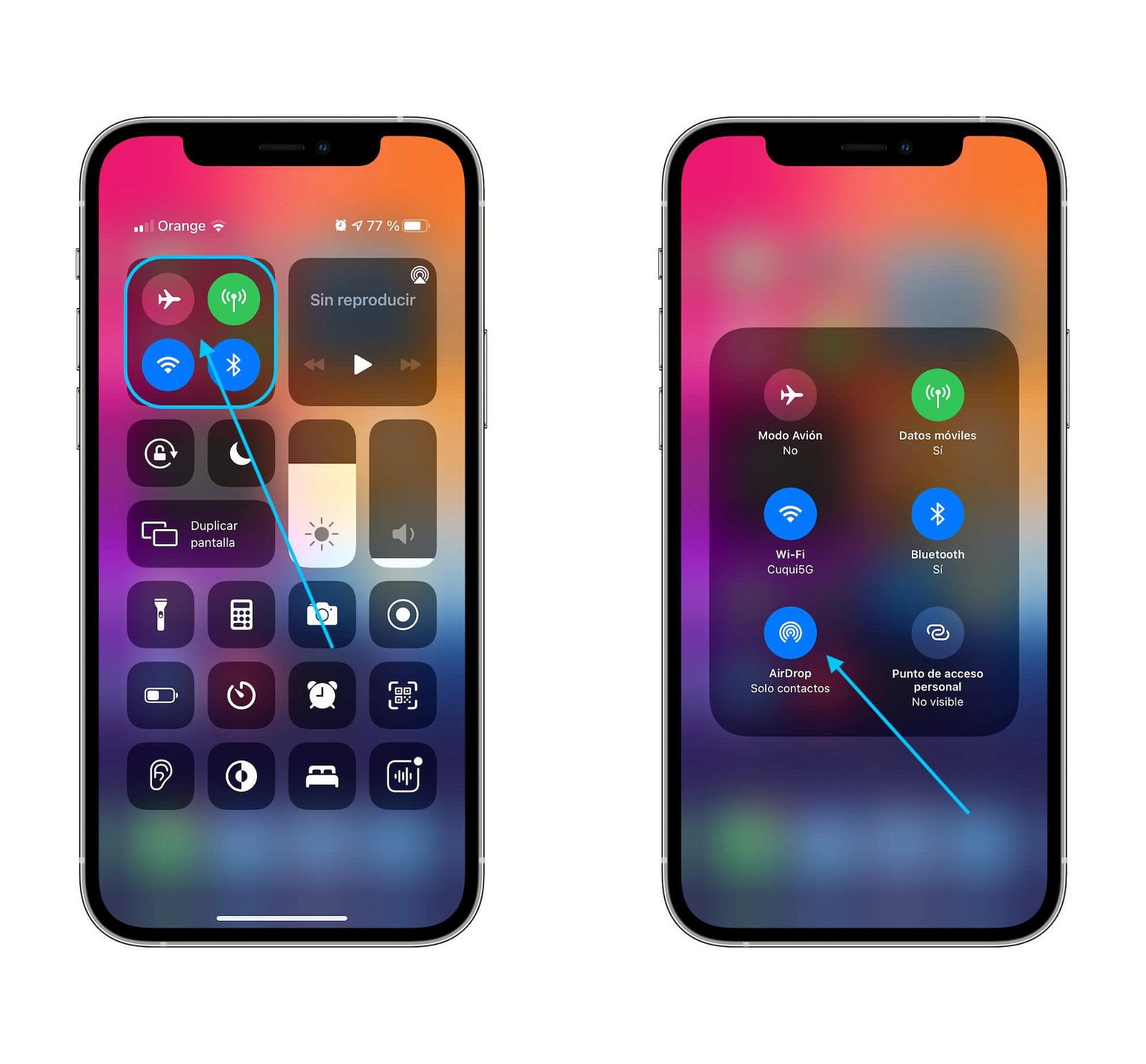
Así puedes activar y desactivar AirDrop en el iPhone
Dónde se guardan los archivos de AirDrop en el iPad
En el iPad AirDrop funciona de forma similar al iPhone, dependiendo del archivo se guardarán en un lugar diferente.
- Fotos, vídeos, imágenes y películas enviados por AirDrop al iPhone se guardan en la app Fotos.
- Archivos PDF, archivos doc, presentaciones y ese tipo de documentos, aparecerá un menú para escoger donde abrirlos, entre ellos la app Archivos.
¿Dónde está AirDrop en el iPad?
- Activar AirDrop en iPhone. Desliza en Centro de control, mantén pulsado en el cuadrado superior izquierda con las conexiones, mantén pulsado en AirDrop u selecciona la opción que quieras.
- Enviar por AirDrop en iPhone. Pulsa en el botón compartir de cualquier archivo y selecciona AirDrop como forma de envío.
¿Existe un historial de AirDrop?
Lamentablemente, AirDrop no guarda un historial de archivos transferidos. Por año tanto, es imposible repasar de forma posterior todos los archivos que se han enviado por AirDrop desde uno de nuestros dispositivos.
Ahora ya sabes dónde guarda AirDrop los archivos que recibes en tu iPhone, iPad o Mac. Es la mejor forma de transferir fotos, vídeos o archivos entre los dispositivos de Apple. Y, recuerda, si AirDrop no te funciona hay muchas cosas que puedes hacer para solucionarlo.
Puedes seguir a iPadizate en Facebook, WhatsApp, Twitter (X) o consultar nuestro canal de Telegram para estar al día con las últimas noticias de tecnología.